哎呀,你们知道吗?现在好多人都会用 alt + tab 快捷键来切换桌面,可最近有些小伙伴反映这个功能不能用了,这可怎么办呢?别担心,今天就给大家分享一下怎么解决这个问题。咱们接着往下看吧!
解决方法如下
1、首先我们按下键盘“win+r”打开运行功能。
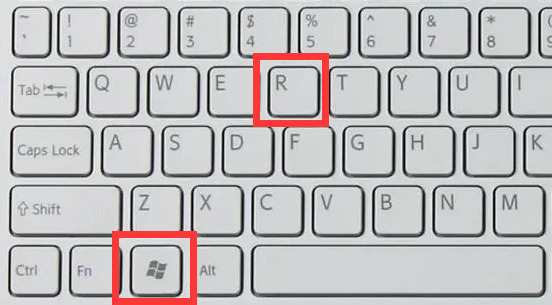
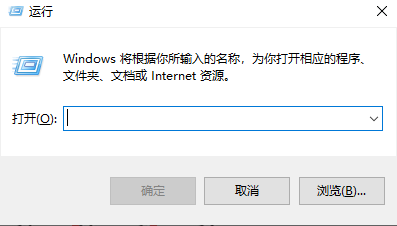
2、接着输入“regedit”并回车打开组策略。
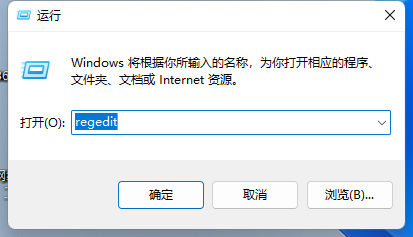
3、然后进入“HKEY_CURRENT_USERSOFTWAREMicrosoftWindowsCurrentVersionExplorer”位置。
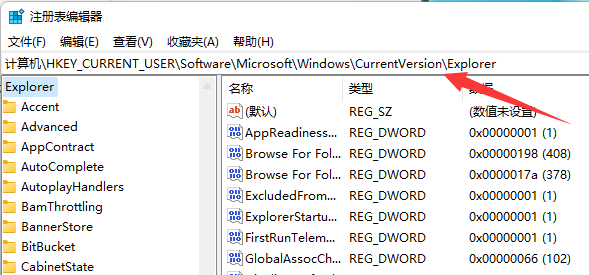
4、再双击打开右边“AltTabSettings”设置。
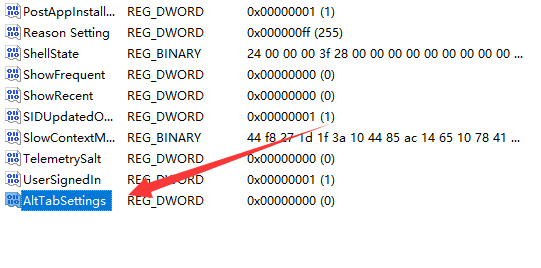
5、如果右边没有那就右键“新建”一个“DWORD值”并将它改成“AltTabSettings”。
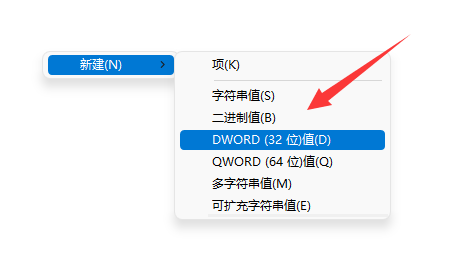
6、最后将它的数值改成“00000001”并确定保存即可。






